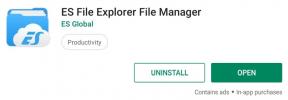Jak aktualizovat Amazon Firestick nebo Fire TV, rychlé a snadné
Zařízení Amazon Fire TV, včetně set top boxů a Fire TV Stick, jsou jedním z nejjednodušších způsobů, jak streamovat filmy do televizoru. Jsou rychlé, efektivní, levné a úžasně snadno použitelné. Vždy je dobré udržovat takový hardware co nejaktuálnější. Amazon často vydává malé bezpečnostní záplaty a vylepšení výkonu, aby byl váš streamovací zážitek ještě lepší. Podívejte se na naše průvodce níže, kde se dozvíte, jak aktualizovat své zařízení Amazon Fire TV a udržovat jej připravené k okamžitému upozornění.

30denní záruka vrácení peněz
Bezpečně a anonymně streamujte pomocí sítě VPN
Soukromí online je v moderním světě obrovským problémem. Vládní agentury sledují naši činnost, poskytovatelé internetových služeb zaznamenávají provoz a prodávají osobní údaje a hackeři jen čekají na příležitost skočit a ukrást data. Zůstat v bezpečí je obtížné, ale dobrou zprávou je, že sítě VPN se starají o veškerou těžkou práci, takže můžete surfovat a streamovat v klidu.
Virtuální soukromé sítě (VPN) šifrují data opouštějící zařízení a poskytují bezpečný tunel mezi vámi a internetem. Všechno, co děláte, bude uzamčeno a bezpečné, což zabrání věcem, jako je hromadný dohled a omezení poskytovatele internetových služeb. S VPN na místě můžete streamovat cokoli, co se vám líbí prostřednictvím Amazon Fire TV, aniž byste se museli bát, že se někdo dívá přes rameno. VPN také přicházejí s řadou dalších výhod, včetně:
- Získejte přístup k geo-omezenému obsahu, abyste mohli sledovat filmy z jiných zemí Netflix, Youtube, Hulu, BBC iPlayer, a více.
- Zastavte se při omezování množství a dohledu ISP, protože vaše data zůstanou v bezpečí.
- Udržujte svá mobilní zařízení v bezpečí při cestování a pomocí veřejné Wi-Fi.
- Zablokujte své skutečné místo a udržujte svou identitu v bezpečí.
Hodnocení nejlepší VPN pro Amazon Fire TV
Výběr správné VPN se jeví jako nemožný úkol, zejména pokud hledáte nejlepší VPN pro speciální hardware Zařízení Amazon Fire TV. Díky šifrovacím protokolům, které lze porovnat, serverovým sítím k výzkumu a zásadám ochrany soukromí, které je třeba číst, se bariéra informací nikdy nekončí! Tento proces jsme zjednodušili poskytnutím několika doporučených sítí VPN níže. Náš výběr jsme provedli pomocí následujících kritérií, abychom vám poskytli ty nejlepší rychlosti a soukromí, které nejlépe vyhovuje vašim potřebám Fire TV.
- Kompatibilita aplikací - Používání VPN s Amazon Fire TV znamená, že musíte na stejném zařízení spouštět software. Některé VPN nepodporují Amazon Appstore ani apk sideloading, což znamená, že máte smůlu. Všechny naše návrhy uvedené níže usnadňují instalaci VPN do vašeho zařízení Fire TV.
- Lehký software - Mít kompatibilní software není jediným faktorem. Fire Sticks mají málo úložného a zpracovatelského výkonu, což znamená, že potřebujete aplikace, které nebudou rušit proces streamování. Dobré sítě VPN vyvíjejí lehké programy, které vás udrží v bezpečí bez přerušení vašich videí.
- Rychlé stahování - Video streamy jsou koktavým nepořádkem načítání obrazovek, pokud je vaše připojení k internetu pomalé. VPN jsou notoricky pomalé ve srovnání s nezabezpečenými připojeními, a proto byste měli používat pouze poskytovatele, kteří kladou vysokou prioritu na rychlost.
- Zásady nulování protokolování - Pokud VPN udržuje protokoly aktivit, vaše soukromí je ohroženo. Vždy se ujistěte, že vaše služba VPN má zásady nulového protokolování veškerého provozu, jinak, co má smysl?
- Žádná omezení šířky pásma - Omezení množství šířky pásma, které můžete použít, je běžná taktika nízké kvality a bezplatné VPN se často používají. Chcete rychlé toky a žádné limity, proto naše doporučení mají neomezenou šířku pásma bez jakýchkoli omezení.
IPVanish - Nejlepší VPN pro Amazon Fire TV

Ze všech kritérií pro výběr správné virtuální privátní sítě pro Amazon Fire TV, IPVanish zasáhne značku na největším počtu. Tato služba jde do velké míry, aby poskytovala jak rychlost, tak bezpečnost na každé platformě, a dodává tak vlastní software, který je lehký a snadno použitelný i s ovladačem Fire Stick. Nejlepší ze všeho je, že instalace IPVanish je řešena prostřednictvím amazonského obchodu. Jediné, co musíte udělat, je vypálit TV Stick, navštívit vestavěnou sekci ke stažení, vyhledat IPVanish, stáhnout a užívat si.
Výkon IPVanish udržuje rychlost na vysoké úrovni tím, že poskytuje síť více než 850 serverů ve více než 60 různých zemích, z nichž všechny poskytují rychlé stahování a neuvěřitelné filmové proudy. Vaše informace jsou zabezpečeny 256bitovým šifrováním spolu s robustní zásadou nulového protokolování a vaše identita je uzamčena ochranou proti úniku DNS a automatickým přepínačem kill. S IPVanish budete mít vždy nejrychlejší možné připojení a už nikdy nebudete muset dělat starosti s odhalením vašich soukromých informací.
Další skvělé funkce od IPVanish:
- Úplný přístup k geo-omezenému obsahu na Netflixu, Hulu, YouTube a BBC iPlayeru.
- Podpora zařízení Amazon Fire TV s rychlým a snadným instalačním procesem.
- Neomezená šířka pásma, žádná omezení P2P nebo torrent a žádná omezení rychlosti.
VÝHRADNÍ: Dostat 60% sleva, když se zaregistrujete na rok IPVanish, pouhých 4,87 $ měsíčně! Na každý plán se vztahuje úžasná sedmidenní záruka vrácení peněz, takže můžete vyzkoušet vše bez rizika a bez obav.
Jak aktualizovat Amazon Fire TV Stick
Se složitým softwarem jako Fire Stick existuje několik věcí, které je třeba udržovat v aktuálním stavu. Amazon's Fire OS se postará o většinu tvrdé práce za vás, jde tak daleko, že automaticky stahuje a instaluje aktualizace pro vše od aplikací po samotný operační systém. Fire TV Stick má ve výchozím nastavení většinu těchto možností zapnutou. Vždy můžete ručně zkontrolovat nové verze softwaru, nebo dokonce změnit nastavení aktualizace pro více personalizované prostředí, nicméně.
Aktualizujte své Fire TV Device - Manual
Amazon usnadňuje ruční aktualizaci Fire Fire. Tato možnost je však skrytá, což může zabránit dětem v klikání na možnosti a nechtěném zmatení vaší konfigurace. Až budete vědět, kde se nachází, můžete pomocí několika kliknutí procházet a kontrolovat nová vydání. Podle pokynů níže ručně aktualizujte Fire Fire na nejnovější verzi operačního systému.
- Otevřete rozhraní Fire TV a přejděte do hlavní nabídky.
- V položkách nabídky v horní části obrazovky přejděte doprava a zvolte „Nastavení“. (Možná budete muset stisknout „nahoru“ na dálkovém ovladači, abyste zvýraznili nabídku, než budete moci navigovat.)
- Přejděte doprava a vyberte „Nastavení“
- Procházejte doprava ikonami a zvolte „Zařízení“

- Přejděte na „About“ a vyberte jej.
- Přejděte dolů na „Zkontrolovat aktualizaci systému“

- Informace napravo se zobrazí, když jste nainstalovali poslední aktualizaci a když jste naposledy nebo Fire Fire zkontrolovali novou verzi.
- Klikněte na možnost Zkontrolovat aktualizaci systému. Fire TV zkontroluje nové vydání.
- Pokud bude k dispozici nové vydání, budete vyzváni ke stažení a instalaci okamžitě. Jednoduše sledujte vyskakovací okna a budete včas informováni.
- Pokud není k dispozici žádné nové vydání, vraťte se na domovskou obrazovku a podívejte se na film!
Aktualizujte své Fire TV zařízení - automaticky
Při každém použití zařízení Fire nemusíte aktualizovat ručně. Fire TV bude většinu času pravidelně hledat nové verze bez vašeho zásahu. Ještě lepší je, že aktualizace budou nainstalovány automaticky, pokud nebudete používat Fire Stick pro dokonale plynulý zážitek.
Abyste mohli využívat automatické aktualizace, nemusíte měnit nastavení. Fire TV to provádí ve výchozím nastavení a neexistuje žádný způsob, jak jej ručně vypnout, aniž by došlo ke stáhnutí kořenového softwaru a procházení složitou konfigurací. Pokud vaše Fire Stick není připojena k internetu, je pravděpodobné, že jste již aktuální.
Pokud chcete provést dvojí kontrolu, ujistěte se, že Fire Fire má přístup k internetu, a poté jej ručně resetujte. Postupujte podle níže uvedených kroků pro rychlý restart softwaru, který po dokončení automaticky vyhledá aktualizace.
- Otevřete rozhraní Fire TV a přejděte do hlavní nabídky.
- V položkách nabídky v horní části obrazovky přejděte doprava a zvolte „Nastavení“.
- Přejděte doprava a vyberte „Zařízení“

- Zvolte „Restartovat“ a potvrďte v dalším okně.

- Fire TV Stick se restartuje. Poté bude automaticky hledat aktualizace a instalovat je.
Aktualizujte aplikace na své Amazon Fire TV Stick - Příručka
Fire TV Stick je docela nudné zařízení bez jeho aplikací. Software, který instalujete pomocí hlavního rozhraní Fire, vám umožňuje přístup k obsahu i mimo amazonský ekosystém, včetně filmů Netflix, televizních pořadů přes Hulu, videí na YouTube a mnoho dalšího. Ruční aktualizace jsou nutné pouze v případě, že nemáte pravidelný přístup k internetu nebo pokud byly automatické aktualizace aplikací vypnuty. Následující kroky vám ukážou, jak zkontrolovat jednotlivé aplikace a podle potřeby je aktualizovat.
- Otevřete rozhraní Fire TV a přejděte do hlavní nabídky.
- Přejděte dolů do řádku označeného „Vaše aplikace a hry“
- Pokud aplikace, kterou chcete aktualizovat, není v seznamu, přejděte doprava a vyberte možnost „Zobrazit vše“

- Zvýrazněte obrázek aplikace a na dálkovém ovladači stiskněte tlačítko nabídky trojité čáry. Otevře se malé menu s několika možnostmi v pravém dolním rohu obrazovky.
- Zvýrazněte „More Info“ a klikněte na dálkový ovladač.

- Pokud je k dispozici aktualizace, objeví se vedle možnosti „Otevřít“ nová možnost. Kliknutím na toto tlačítko se zobrazí výzva k potvrzení stažení a instalace aktualizace.
- Pokud není k dispozici žádná aktualizace, neuvidíte žádné zvláštní oznámení. Neváhejte a raději si zahrajte na hru Game of Thrones!
Aktualizujte aplikace na Amazon Fire TV Stick - automaticky
Stejně jako aktualizace operačního systému, můžete nastavit, aby vaše Fire Stick automaticky skenovala a aktualizovala aplikace na pozadí a udržovala je v nejnovější verzi, aniž byste museli zvedat prst. Je nastaveno na „zapnuto“, takže nemusíte vůbec nic měnit. Následující kroky vás provedou procesem.
- Otevřete rozhraní Fire TV a přejděte do hlavní nabídky.
- V položkách nabídky v horní části obrazovky přejděte doprava a zvolte „Nastavení“.
- Přejděte doprava a vyberte „Aplikace“ a poté „Appstore“.

- Přejděte na „Automatické aktualizace“ a přepněte jej na „zapnuto“.

Jak aktualizovat Sideloaded Apps na Amazon Fire TV
Aplikace Sideloading jsou nejlepším způsobem, jak v televizi Fire TV získat nepodporovaný obsah třetích stran. Je to překvapivě snadné a nezahrnuje žádné hackování ani zakořenění. Mnoho lidí to dokonce používá k instalaci Kodi na jejich Fire TV. Vedlejší aplikace se neaktualizují samy o sobě. Pokud bude vydána nová verze, budete ji muset nainstalovat ručně. Existuje několik způsobů, jak aktualizovat sideloading aplikace, ale dáváme přednost použití PC programu adbLink, protože je rychlý a snadno použitelný.
- Ujistěte se, že je vaše zařízení připravené, přejděte na stránku nastavení Fire TV Stick.
- Zvolte Zařízení> Možnosti vývojáře a nastavte „Aplikace z neznámých zdrojů“ na ZAP. Pokud jste aplikaci dříve stáhli, pravděpodobně již bude správně nastavena.

- Přijměte varovnou zprávu o instalaci externích aplikací.
- Přejděte do části Nastavení> O aplikaci - Síť a zapište si IP adresu Fire TV Stick.

- Navštivte adbLink web na vašem PC a stáhněte si program pro váš operační systém.
- Spusťte a nainstalujte adbLink.
- Klikněte na „nový“ vedle pole zařízení a přidejte Fire TV Stick.
- Do adresy adbLink zadejte IP adresu vaší Fire TV Stick.
- V počítači stáhněte novou verzi aplikace, kterou chcete upgradovat.
- V adbLink klikněte na tlačítko „Install APK“.

- Procházejte a vyberte aktualizační soubor .apk z rozhraní adbLink.
- Po zobrazení výzvy Install APK klepněte na „Yes“.
- Aktualizace se automaticky nainstaluje na starou verzi aplikace. V závislosti na softwaru budou vaše data a data přizpůsobení obvykle zachována.
Tipy pro uživatele k aktualizaci Amazon Fire TV
Chybí vám váš oblíbený trik, jak rychle aktualizovat zařízení Fire TV? Dejte nám vědět v komentářích níže, abychom mohli přestat konfigurovat naše Fire Sticks a vrátit se ke sledování filmů!
Vyhledávání
Poslední Příspěvky
10 nejlepších alternativ k CinemaNow (zdarma i placených)
Naštěstí existuje dnes několik bezplatných a placených alternativ C...
Jak spárovat Fire TV a Fire Stick Remote
Fire TV by nebyla tak užitečná bez dálkového ovládání. Bezdrátová n...
Jak odstranit plovoucí widget z Fire Stick, Fire TV, Android
Fire TV, Fire Stick a někteří další uživatelé Android TV nejsou s p...